电脑系统重装步骤win7
- 分类:Win7 教程 回答于: 2023年04月03日 12:05:01
当我们在使用电脑的时候,如果出现了经常闪屏或者是比较卡的现象,很有可能就是自己的电脑系统就要崩溃了,这时就要给电脑重装系统解决了,下面我给大家带来电脑系统如何重装步骤win7,大家一起来看看吧。
工具/原料:
系统版本:windows7系统
品牌型号:惠普战X 锐龙版
软件版本:小白一键重装系统v2290
方法/步骤:
方法一:通过小白一键重装系统工具给台式电脑在线重装win7系统
1、电脑系统怎么重装步骤win7呢?我们首先在电脑上下载安装小白软件,选择我们需要安装的win7系统,点击下一步。

2、下载资源过程中,我们需要耐心等待。
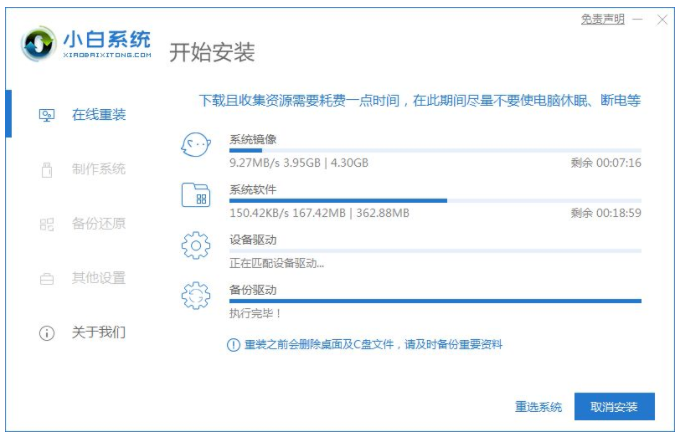
3、环境部署完毕之后,点击立即重启选项。

4、重启电脑之后,进入启动菜单的界面,我们选择第二个XiaoXai-MSDN Online Install Mode 菜单,按回车键进入pe系统。
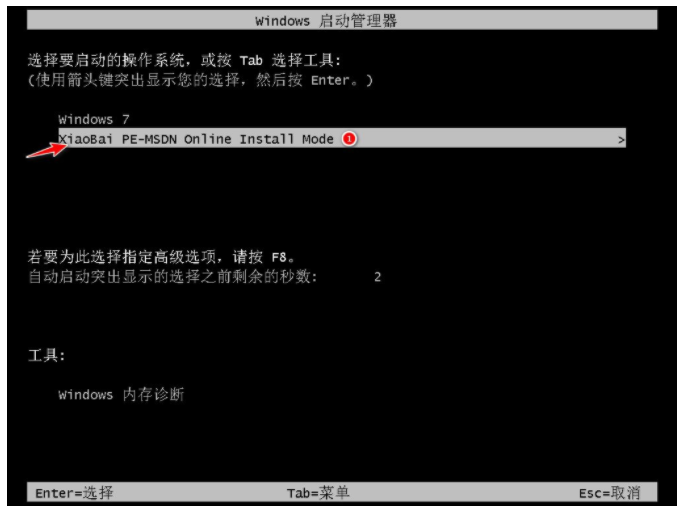
5、进入PE系统的界面点击小白装机工具继续安装,我们耐心等待安装完成。
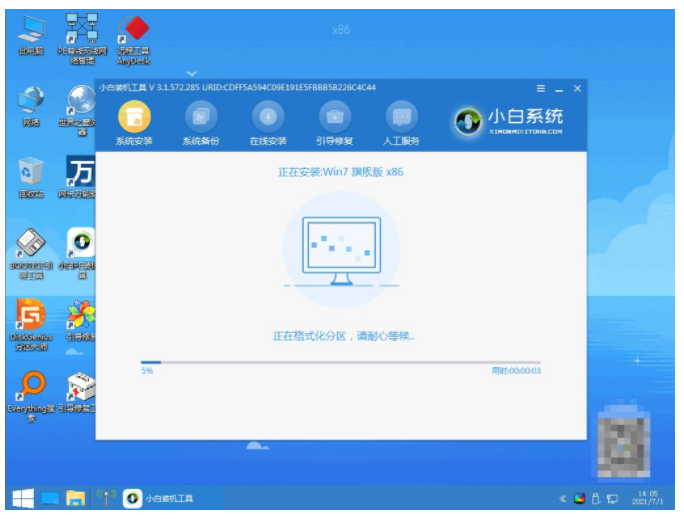
6、弹窗提示修复引导的界面中默认通常情况下选择C盘修复。
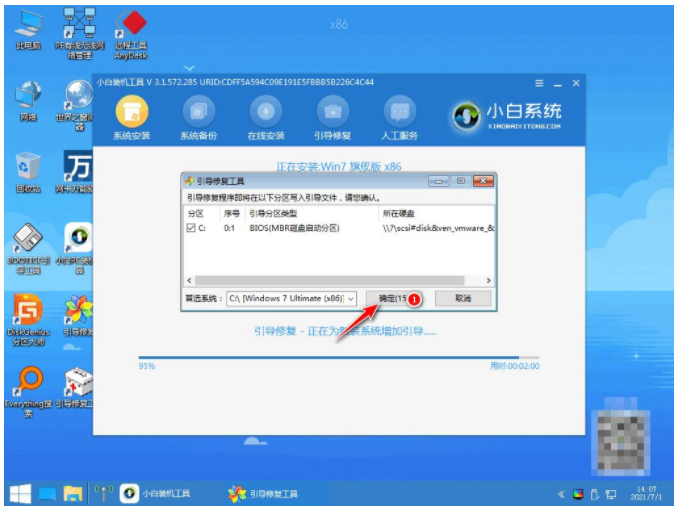
7、安装完成之后再次点击立即重启选项。
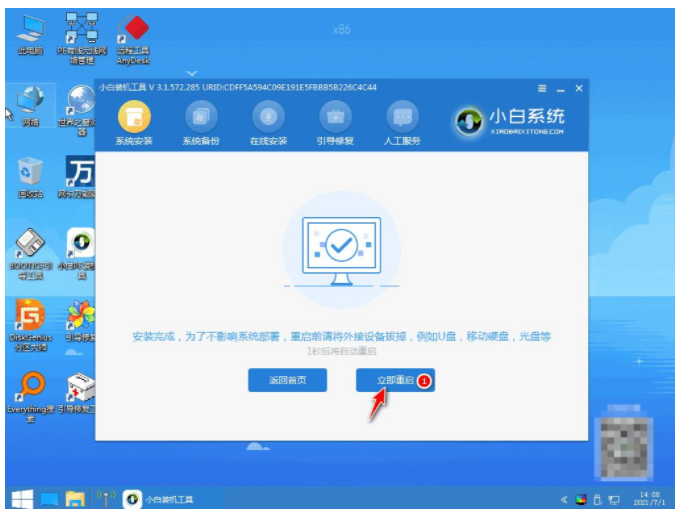
8、重启电脑之后在启动菜单的界面当中,我们选择windows7系统按回车键进入win7系统。

9、直到进入桌面,即代表电脑系统重装win7成功。
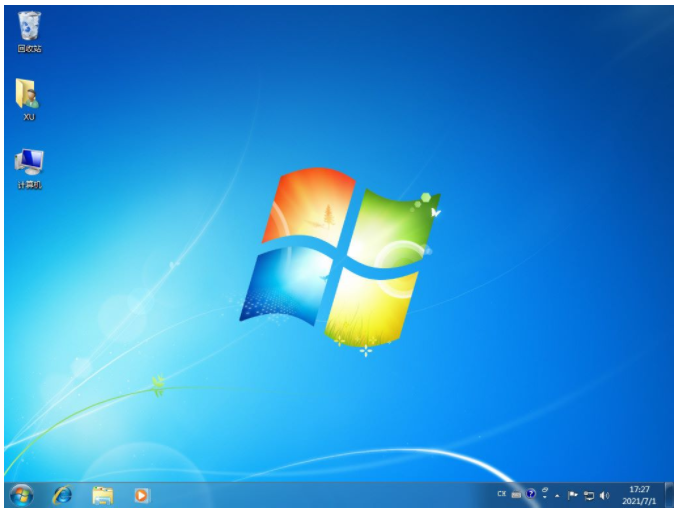
方法二:通过小白一键重装系统工具给台式电脑在线重装win7系统
1、我们首先在电脑上下载安装小白一键重装系统软件,打开这款软件,插入空白u盘到电脑上,选择制作系统模式点击开始制作。

2、选择我们需要安装的windows7 系统,点击开始制作。
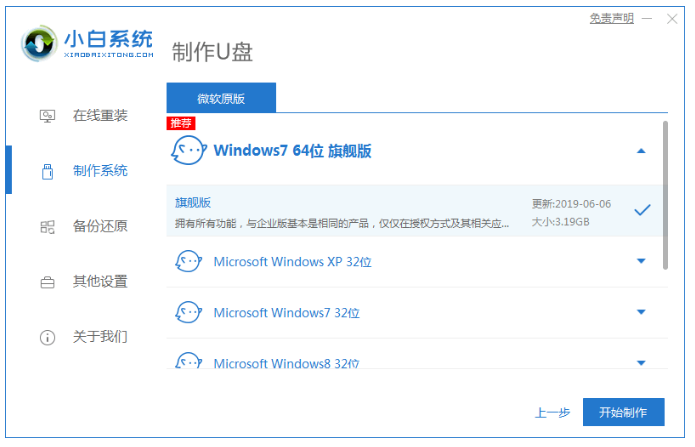
3、在制作u盘之前提前备份好重要的文件资料等等,以免文件导致丢失。
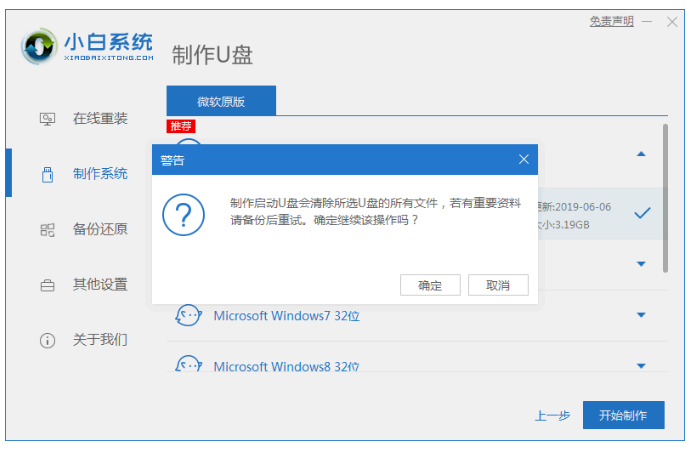
4、我们耐心等待电脑制作u盘。
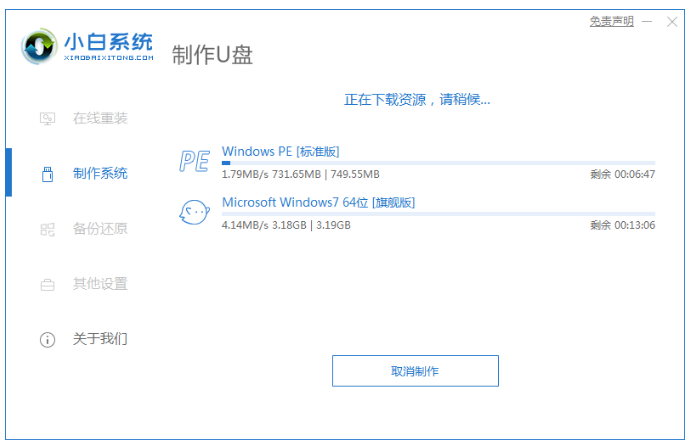
5、u盘启动盘制作工具完成,将u盘拔出插入需要重装系统的电脑上,电脑开机时需要快速按热键(热键一般为f12),调出启动项列表界面。
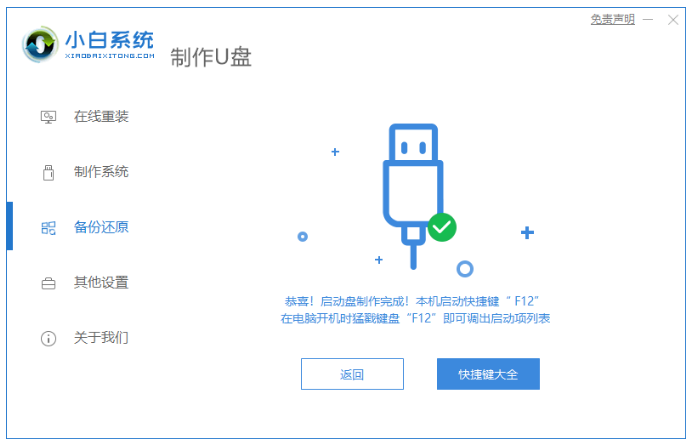
6、进入界面之后在Boot里我们选择Boot Option #1,然后再选择UEFI:KingstonDT 101 II PMAP。
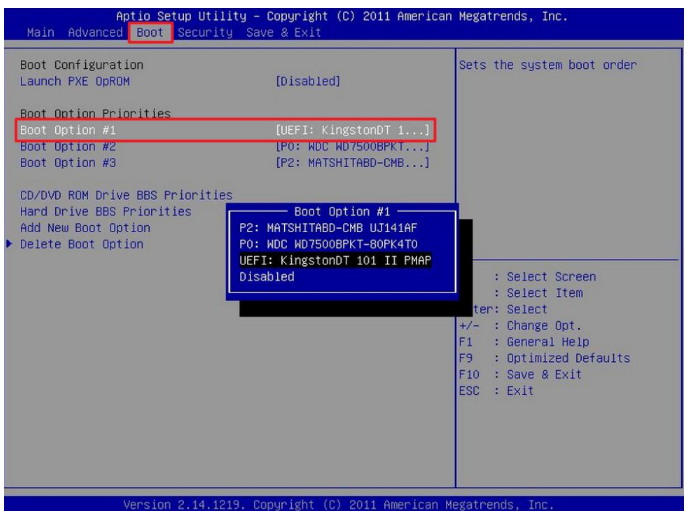
7、耐心等待装机软件在安装win7系统。安装完毕后重启电脑,直到进入桌面即代表台式电脑系统重装win7完成。

总结:
方法一:小白一键重装系统工具给台式电脑在线重装win7系统
1、首先打开小白一键重装,选择windows7系统安装。
2、耐心等待,系统安装完成之后重启电脑。
3、重启电脑后我们选择pe系统进入自动安装。
4、最后重启电脑,直至进入桌面就可以正常使用啦。
方法二:小白一键重装系统工具给台式电脑在线重装win7系统
1、首先打开小白一键重装系统工具,插入u盘开始制作。
2、选择windows7系统,点击开始制作。
3、最后装机软件安装,安装完后点击重启电脑就可以啦。
 有用
55
有用
55


 小白系统
小白系统


 1000
1000 1000
1000 1000
1000 1000
1000 1000
1000 1000
1000 1000
1000 1000
1000 1000
1000 1000
1000猜您喜欢
- 深度系统win7:提升您的电脑性能..2024/03/30
- dump文件,小编教你怎么打开dump文件..2018/06/19
- 大白菜u盘重装win7方法步骤图解..2023/05/02
- dns错误,小编教你dns错误怎么修复..2018/07/23
- 小编教你怎么解决电脑插上耳机没声音..2017/09/18
- 想知道没网没U盘如何重装系统win7..2022/11/29
相关推荐
- 如何使用win7启动修复工具修复启动引..2021/06/06
- 系统重装怎么装win7系统2022/05/31
- mpp文件用什么打开,小编教你电脑打开m..2017/12/28
- Win7、Win10、Win8三大操作系统对比分..2023/12/13
- 华硕笔记本官网,小编教你华硕电脑怎么..2018/03/06
- Windows7系统损坏修复指南:五步解决常..2024/10/20




















 关注微信公众号
关注微信公众号





